Как убрать окно активации Windows 7
Содержание статьи
Проверка подлинности операционной системы Windows (активация Windows) — процедура, которая проверяет наличие оригинальных файлов в операционной системе и саму лицензию (в том числе и ключ, который был введен при установке ОС). Если операционная система не прошла такую проверку, то у пользователя существенно сокращаются возможности при работе с компьютером. Обычно, когда операционная система не проходит проверку в правом крайнем углу рабочего стола появляется соответствующее сообщение.
Самый популярный способ
Существует несколько причин появления такого сообщения и несколько способов ее решения. Во-первых, далеко не все пользователи персональных компьютеров могут позволить себе купить лицензионную версию операционной системы, так как один диск может стоить больше пяти тысяч рублей. Если на компьютере не установлена лицензионная копия, то сперва необходимо отключить службу обновления ОС. Если все же эта служба не была отключена во время и появился черный экран, свидетельствующий о том, что копия Windows не прошла проверку подлинности, тогда нужно удалить обновления: KB971033 и KB915597. Для того чтобы найти их и удалить, нужно щелкнуть правой кнопкой мыши по «Моему компьютеру» и в контекстном меню выбрать пункт «Свойства». В свойствах пользователю надо выбрать «Центр обновления Windows» и зайти во вкладку «Установленные обновления». Тут появится целый список всех обновлений, которые когда-либо были установлены и используются по сей день. С помощью поиска необходимо найти сообщения вида: «Обновление для Microsoft Windows KB915597» и «Обновление для Microsoft Windows KB971033». Стоит отметить, что первое обновление используется стандартным «Защитником Windows» (Widnows Defender), который является аналогом антивирусного программного обеспечения. Эти обновления нужно выделить и удалить с помощью соответствующей кнопки.
Отключение службы и возможности специального ПО
Кроме того, проблема может заключаться еще и в службе sppsvc. В результате ее надо найти и отключить. Сделать это можно в меню «Администрирование», которое находится в «Панели управления». Когда откроется окно «Администрирование», нужно зайти во вкладку «Службы» и с помощью поиска найти sppsvc. Когда она будет найдена, ее надо отключить (кнопка «Остановить»). В результате, компьютер необходимо перезагрузить и проблема должна быть решена.
Стоит отметить, что существует специальная программа, с помощью которой можно убрать окно активации Windows — RemoveWAT21. Эта небольшая программа способна решить насущную проблему всеми возможными способами (которых существует множество). Она может либо работать с обновлениями, либо с реестром и т.п. Для того чтобы избавиться от окна активации, необходимо только скачать RemoveWAT21 и нажать специальную кнопку «RemoveWAT». После перезагрузки компьютера, окно активации операционной системы исчезнет. В случае необходимости можно восстановить исходные данные с помощью кнопки «Restore WAT».
Источник
Удаляем активатор Windows 7 двумя способами? Пошаговая инструкция
Приветствую вас, дорогие читатели.
Седьмая версия операционной системы от Microsoft – одна из самых популярных на сегодняшний день. Даже несмотря на то, что разработчик уже перестал ее поддерживать. Вместе с тем, как и любой продукт IT-гиганта, этот должен пройти особую процедуру проверки. После пользователи получают полный функционал. Кроме того, нет назойливого окна, предлагающего постоянно зарегистрировать систему. Для этого используется специальное ПО. Но иногда происходят ситуации, когда юзерам необходимо установить новую версию программы, а наличие старой не позволяет сделать задуманное. Далее в статье я расскажу, как удалить активатор Windows 7, а также затрону некоторые сопутствующие вопросы.
Содержание статьи
Причины
Существует несколько основных причин, из-за которых пользователям может понадобится использование нового обеспечения. Так, например, иногда активационный период заканчивается, и требуется его продление. Но старое приложение по каким-то причинам не хочет этого делать. В результате юзеры могут удалить его и воспользоваться новым.
Но самой причиной по-прежнему является выпуск корпорацией специального обновления. Так, дополнение KB 971033 закрыло возможность воспользоваться уже имеющимся активатором, будь то Loader XE или тот же Removewat. При этом для установки нового необходимо распрощаться со старым, что не всегда удается.
Самый простой способ
Независимо от того, какая битность операционной системы используется – х64 или 32, процедура будет одинаковой:
- Перезапускаем устройство.
- Перед началом загрузки операционной системы, нажимаем «F8», чтобы выбрать загрузку в «Безопасном режиме». Стоит отметить, что на ноутбуках это может происходить другим способом. Например, сначала нужно выбрать «Esc», а только потом какую другую клавишу.
- После этого пользователи увидят перед собой рабочий стол. В этом режиме отключены многие функции.
- Если вы полноценно устанавливали программу, отправляемся в «Программы и компоненты», что в «Панели управления». Находим нужное нам приложение и просто удаляем.
- Если же оно сразу запустилось на компьютере, необходимо перейти в папку с ПО и просто удалить его.
- Теперь же нужно распрощаться с самой записью ключа, который создавался в Loader by DAZ или любом другом активаторе. И сделаем мы это через командную строку. Для этого отправляемся в «Пуск» и прописываем «cmd». Появится нужная иконка. Вызываем на ней контекстное меню и запускаем ее от администратора.
- Появится черное окно. И оно будет одинаковым, как в версии Ультиматум 64, так и в домашней.
- Вводим строку: «slmgr -cpky».
- Подтверждаем свои намерения нажатием кнопки «Enter».
После этого перезагружаемся и проверяем работоспособность другого активатора, например, Loader Extreme Edition.
Через панель «Администрирования»
Если же прошлый способ по каким-то причинам не помог, пробуем другой. Итак, если вы вдруг увидели надпись на рабочем столе, мол «ваша копия не является подлинной», проделываем ряд движений:
- Отправляемся в «Пуск» и «Панель управления».
- Заходим в «Администрирование», а затем в «Службы».
- Теперь находим строку «Защита программного обеспечения». Вызываем на ней контекстное меню. Нажимаем «Все задачи» и «Остановить».
- Отправляемся к активатору и удаляем его с компьютера.
После перезагружаем устройство, скачиваем новую программу и пробуем ее. Все вышеописанное можно осуществить, как в Максимальной версии, так и в Домашней.
Что ж, из статьи стало понятно, где находится оригинальный дистрибутив приложений, позволяющих сделать из любой версии Windows «лицензионную». Также теперь каждый пользователь ОС от Microsoft может легко убрать нежелательное ПО и поставить нужное.
Надеюсь, статья поможет вам решить проблему. Подписывайтесь, и вы всегда сможете найти ответы на вопросы, связанные с устройством.
Источник
Отключение активации и удаление старого активатора Windows 7

Отключение уведомления
Перезагрузите компьютер и зайдите в систему в безопасном режиме.
Откройте меню «Пуск» и нажмите кнопку «Выполнить». Введите «regedit» и нажмите «Ок».
Откройте ветку реестра HKEY_LOCAL_MACHINE→SOFTWARE→Microsoft→WindowsNT→Current Version→WPAEvent. Найдите параметр «OOBETimer» и поменяйте его значение на «FF D5 71 D6 8B 6A 8D 6F D5 33 93 FD».
Обязательно сохраните изменения и перезагрузите компьютер. Уведомление о необходимости активировать Виндовс больше не будет появляться.
Удаление активатора
Если вы знаете, как удалить проверку подлинности Windows XP, то должны быть в курсе, что за работу этой защитной функции отвечает определенное обновление. В случае с Windows 7 ситуация абсолютно идентичная: вам нужно убрать из системы обновление «KB971033», чтобы удалить встроенный активатор.
Если вы уже пробовали удалить старые обновления Windows 7, то легко справитесь и с активатором. Давайте немного освежим память:
- Откройте «Панель управления» и перейдите в «Программы и компоненты».
- Нажмите кнопку «Просмотр установленных обновлений» в меню слева.
- Найдите и выделите «KB971033», а затем нажмите «Удалить».
Следующий шаг – отключение службы защиты и удаление старого активатора.
- Нажмите сочетание клавиш Win+R и введите команду «services.msc».
- В списке «Локальные службы» найдите строку «Защита программного обеспечения».
- Нажмите на эту службу правой кнопкой, откройте её свойства и установите значение «Отключить».
- Перейдите в папку С:WindowsSystem32. Найдите и удалите файлы такого типа:
Файлы могут быть скрытыми. Сделайте их видимыми с помощью раздела «Параметры папки» в меню «Сервис».
Обязательно перезагрузите компьютер – старого активатора на нём больше не будет.
Однако помните: не зарегистрировав систему, вы не сможете обновлять её; недоступными окажутся также некоторые функции Windows. Поэтому лучше загрузить универсальный активатор или воспользоваться «кряком», который должен быть в архиве с любой сборкой Виндовс.
Источник
KMSCleaner — это небольшая утилита от Ratiborus, которая удаляет все следы KMS активации Windows или Office. Она позволяет в один клик удалить все что связывает ваш компьютер и активацию программой KMSAuto. Для чего это нужно? Вариантов может быть несколько. Например:
Скачать активатор Windows 7, 10, 11 и Office
Новая версия универсального активатора. Перед установкой не забудьте выключить антивирус.
- Вы решили исправится и применить купленный лицензионный ключ Windows или Office;
- KMS сервер и его остатки мешают применить другой активатор;
- Грядет проверка вашей организации;
- И другие варианты.
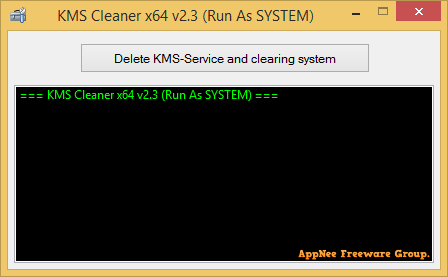
Программка портативная и не требует установки, может работать с любого носителя.
В архиве две версии утилиты: x32 и x64 — запускайте соответствующую вашей разрядности. Также желательно производить запуск с правами Администратора.
После запуска нажмите одну единственную кнопку — «Delete KMS-Service and clearing system«. Через несколько секунд утилита оповестит об успешном завершении своей работы. Для верности останется лишь перезагрузить компьютер.
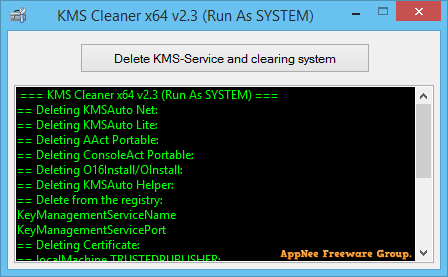
С помощью KMSCleaner Вы можете в автоматическом режиме очистить все следы и удалить активацию KMS из Windows и приложений Microsoft Office, для того, чтобы в последствии активировать данные приложения лицензионными ключами.
Содержание
- Как в меню загрузки удалить запись Windows 7 Loader XE
- Как удалить Windows 7 Loader Extreme Edition?
- Как убрать надпись при загрузке Windows 7?
- Как убрать выбор операционной системы при загрузке?
- Как удалить файл активации Windows 7?
- Как сбросить активацию Windows 10?
- Как убрать надпись Предшествующая версия Windows?
- Как сделать выбор операционной системы при загрузке?
- Как убрать выбор операционной системы при загрузке Windows 7?
- Как убрать из загрузки вторую систему Windows 10?
- Как убрать активацию Windows 7 через командную строку?
- Как убрать надпись ваша копия Windows 7 не является подлинной?
- Удаляем активатор Windows 7 двумя способами? Пошаговая инструкция
- Причины
- Самый простой способ
- Через панель «Администрирования»
- Windows 7 loader extreme edition удалить как
- Удаляем активатор Windows 7 двумя способами? Пошаговая инструкция
- Причины
- Самый простой способ
- Через панель «Администрирования»
- Как в меню загрузки удалить запись Windows 7 Loader XE
- Не могу удалить активатор windows 7 loader xe
- Удаляем активатор Windows 7 двумя способами? Пошаговая инструкция
- Причины
- Самый простой способ
- Через панель «Администрирования»
- Как в меню загрузки удалить запись Windows 7 Loader XE
- Переходим к непосредственному удалению активатора Windows 7
- Скачать активатор для активации Windows 7
- Скачать Активатор Windows 7
- Как активировать Windows 7 — пошагово
- Как удалить активатор и удалить следы активации
- Ошибка при активации Windows 7
- Faq по Windows 7 Loader eXtreme Edition v3
- Главная > Документ
- Похожие документы:
- Основной курс (Essential Course). Упражнения по интонации (Exercises in Intonation). Упражнения по грамматике (Grammar Exercises)
- Книги: Англо-русский и русско-английский словарь пк
- Sheet 1 Сотовые телефоны (2)
- Пособие рассчитано на учащихся средних школ, лицеев, гимназий, колледжей и студентов высших учебных заведений всех, кто интересуется английским языком и увлекается компьютером. Удк 811. 111(07) ббк81. 2Англ-9
- Мафи о.
- FAQ: Windows 7 Loader eXtreme Edition v3 503
Как в меню загрузки удалить запись Windows 7 Loader XE
Пользователи операционной системы Windows 7, нередко сталкиваются с проблемой активации. И для этого прибегают к использованию так называемых активаторов, дабы не опустошить свой кошелек на покупку лицензионного ключа. Активаторов в сети существует не мало, но хотелось бы поговорить об одном из популярных, под названием windows 7 loader extreme edition.
Данный активатор хорошо зарекомендовал себя и большинство пользователей производят активацию системы именно им. Активация данным активатором работает всегда, по крайней мере на моей памяти. Кому интересно как активировать данной утилитой операционную систему, смотрите в данной статье Ваша копия windows 7 не является подлинной. Сборка 7600,7601.
Но поговорить хотелось о проблеме связанной с данным активатором, а именно о том, что после активации, в меню загрузки windows, остается запись напоминающая об его использовании. Как же от неё избавится?
Для этого нам потребуется программа под названием EasyBCD, скачать её можно по ссылке softportal.com/get-41415-easybcd.html.
После установки программы на рабочем столе появится значок EasyBCD, запускаем его.
Во вкладке текущее меню видна запись от которой мы хотим избавиться навсегда. Для этого переходим во вкладку редактировать меню загрузки.
Где видим пункты меню которые появляются при загрузке нашей системы. Выбираем тот пункт от которого мы хотим избавиться, а именно Windows 7 Loader XE и нажимаем кнопку удалить. После удаления данного пункта, в окне параметры меню выбираем пункт пропустить меню начальной загрузки и нажимаем сохранить. Перезагружаем компьютер и радуемся обычной загрузке системы.
О ставляйте своё мнение о данной статье, ну и конечно же задавайте свои вопросы, если у вас что-то вдруг пошло не так.
Источник
Как удалить Windows 7 Loader Extreme Edition?
Во вкладке текущее меню видна запись от которой мы хотим избавиться навсегда. Для этого переходим во вкладку редактировать меню загрузки. Где видим пункты меню которые появляются при загрузке нашей системы. Выбираем тот пункт от которого мы хотим избавиться, а именно Windows 7 Loader XE и нажимаем кнопку удалить.
Как убрать надпись при загрузке Windows 7?
Шаг 2. Удаление операционной системы из меню выбора операционных систем при запуске компьютера
Как убрать выбор операционной системы при загрузке?
Нажмите сочетание кнопок Win + R и введите msconfig. Перейдите во вкладку «Загрузка» и там будут ваши ОС при выборе загрузке системы. Далее выберите не нужные вам ОС и удалите, чтобы они не отображались при загрузке для выбора.
Как удалить файл активации Windows 7?
Как безопасно удалить установленный Активатор Windows 7?
Как сбросить активацию Windows 10?
Как в Windows 10 удалить лицензионный ключ и деактивировать ОС
Как убрать надпись Предшествующая версия Windows?
Как сделать выбор операционной системы при загрузке?
Второй способ. Это открыть меню Пуск, выбрать Панель управления, перейти на Система и безопасность, и выбрать ссылку Система. Откроется окно «Система», в котором слева необходимо перейти по ссылке Дополнительные параметры системы, перейти в блок Загрузка и восстановление, и нажать на кнопку Параметры.
Как убрать выбор операционной системы при загрузке Windows 7?
Пуск—>Панель управления—>щёлкаем правой мышью на «Компьютер» и выбираем «Свойства»,
Как убрать из загрузки вторую систему Windows 10?
Удаляем вторую Windows 10 при загрузке системы
После загрузки системы вам нужно попасть в окно «Выполнить» и ввести туда команду msconfig. Перед вами – окно с конфигурацией системы. Зайдите в «Загрузки», найдите все неактуальные уже ОС, после чего удалите их.
Как убрать активацию Windows 7 через командную строку?
Сброс активации при помощи командной строки
Как убрать надпись ваша копия Windows 7 не является подлинной?
В открывшемся окне переходим во вкладку Вид, где нужно убрать галочку с пункта «Скрывать расширения для зарегистрированных типов файлов» и выставить маркер напротив пункта «показывать скрытые файлы, папки и диски», жмём ok.
Источник
Удаляем активатор Windows 7 двумя способами? Пошаговая инструкция
Приветствую вас, дорогие читатели.
Седьмая версия операционной системы от Microsoft – одна из самых популярных на сегодняшний день. Даже несмотря на то, что разработчик уже перестал ее поддерживать. Вместе с тем, как и любой продукт IT-гиганта, этот должен пройти особую процедуру проверки. После пользователи получают полный функционал. Кроме того, нет назойливого окна, предлагающего постоянно зарегистрировать систему. Для этого используется специальное ПО. Но иногда происходят ситуации, когда юзерам необходимо установить новую версию программы, а наличие старой не позволяет сделать задуманное. Далее в статье я расскажу, как удалить активатор Windows 7, а также затрону некоторые сопутствующие вопросы.
Содержание статьи
Причины
Существует несколько основных причин, из-за которых пользователям может понадобится использование нового обеспечения. Так, например, иногда активационный период заканчивается, и требуется его продление. Но старое приложение по каким-то причинам не хочет этого делать. В результате юзеры могут удалить его и воспользоваться новым.
Но самой причиной по-прежнему является выпуск корпорацией специального обновления. Так, дополнение KB 971033 закрыло возможность воспользоваться уже имеющимся активатором, будь то Loader XE или тот же Removewat. При этом для установки нового необходимо распрощаться со старым, что не всегда удается.
Самый простой способ
Независимо от того, какая битность операционной системы используется – х64 или 32, процедура будет одинаковой:
После этого перезагружаемся и проверяем работоспособность другого активатора, например, Loader Extreme Edition.
Через панель «Администрирования»
Если же прошлый способ по каким-то причинам не помог, пробуем другой. Итак, если вы вдруг увидели надпись на рабочем столе, мол «ваша копия не является подлинной», проделываем ряд движений:
После перезагружаем устройство, скачиваем новую программу и пробуем ее. Все вышеописанное можно осуществить, как в Максимальной версии, так и в Домашней.
Что ж, из статьи стало понятно, где находится оригинальный дистрибутив приложений, позволяющих сделать из любой версии Windows «лицензионную». Также теперь каждый пользователь ОС от Microsoft может легко убрать нежелательное ПО и поставить нужное.
Надеюсь, статья поможет вам решить проблему. Подписывайтесь, и вы всегда сможете найти ответы на вопросы, связанные с устройством.
Источник
Windows 7 loader extreme edition удалить как
Удаляем активатор Windows 7 двумя способами? Пошаговая инструкция
Приветствую вас, дорогие читатели.
Седьмая версия операционной системы от Microsoft – одна из самых популярных на сегодняшний день. Даже несмотря на то, что разработчик уже перестал ее поддерживать. Вместе с тем, как и любой продукт IT-гиганта, этот должен пройти особую процедуру проверки. После пользователи получают полный функционал. Кроме того, нет назойливого окна, предлагающего постоянно зарегистрировать систему. Для этого используется специальное ПО. Но иногда происходят ситуации, когда юзерам необходимо установить новую версию программы, а наличие старой не позволяет сделать задуманное. Далее в статье я расскажу, как удалить активатор Windows 7, а также затрону некоторые сопутствующие вопросы.
Содержание статьи
Причины
Существует несколько основных причин, из-за которых пользователям может понадобится использование нового обеспечения. Так, например, иногда активационный период заканчивается, и требуется его продление. Но старое приложение по каким-то причинам не хочет этого делать. В результате юзеры могут удалить его и воспользоваться новым.
Но самой причиной по-прежнему является выпуск корпорацией специального обновления. Так, дополнение KB 971033 закрыло возможность воспользоваться уже имеющимся активатором, будь то Loader XE или тот же Removewat. При этом для установки нового необходимо распрощаться со старым, что не всегда удается.
Самый простой способ
Независимо от того, какая битность операционной системы используется – х64 или 32, процедура будет одинаковой:
После этого перезагружаемся и проверяем работоспособность другого активатора, например, Loader Extreme Edition.
Через панель «Администрирования»
Если же прошлый способ по каким-то причинам не помог, пробуем другой. Итак, если вы вдруг увидели надпись на рабочем столе, мол «ваша копия не является подлинной», проделываем ряд движений:
После перезагружаем устройство, скачиваем новую программу и пробуем ее. Все вышеописанное можно осуществить, как в Максимальной версии, так и в Домашней.
Что ж, из статьи стало понятно, где находится оригинальный дистрибутив приложений, позволяющих сделать из любой версии Windows «лицензионную». Также теперь каждый пользователь ОС от Microsoft может легко убрать нежелательное ПО и поставить нужное.
Надеюсь, статья поможет вам решить проблему. Подписывайтесь, и вы всегда сможете найти ответы на вопросы, связанные с устройством.
Как в меню загрузки удалить запись Windows 7 Loader XE
Пользователи операционной системы Windows 7, нередко сталкиваются с проблемой активации. И для этого прибегают к использованию так называемых активаторов, дабы не опустошить свой кошелек на покупку лицензионного ключа. Активаторов в сети существует не мало, но хотелось бы поговорить об одном из популярных, под названием windows 7 loader extreme edition.
Данный активатор хорошо зарекомендовал себя и большинство пользователей производят активацию системы именно им. Активация данным активатором работает всегда, по крайней мере на моей памяти. Кому интересно как активировать данной утилитой операционную систему, смотрите в данной статье Ваша копия windows 7 не является подлинной. Сборка 7600,7601.
Но поговорить хотелось о проблеме связанной с данным активатором, а именно о том, что после активации, в меню загрузки windows, остается запись напоминающая об его использовании. Как же от неё избавится?
Для этого нам потребуется программа под названием EasyBCD, скачать её можно по ссылке softportal.com/get-41415-easybcd.html.
После установки программы на рабочем столе появится значок EasyBCD, запускаем его.
Во вкладке текущее меню видна запись от которой мы хотим избавиться навсегда. Для этого переходим во вкладку редактировать меню загрузки.
Где видим пункты меню которые появляются при загрузке нашей системы. Выбираем тот пункт от которого мы хотим избавиться, а именно Windows 7 Loader XE и нажимаем кнопку удалить. После удаления данного пункта, в окне параметры меню выбираем пункт пропустить меню начальной загрузки и нажимаем сохранить. Перезагружаем компьютер и радуемся обычной загрузке системы.
О ставляйте своё мнение о данной статье, ну и конечно же задавайте свои вопросы, если у вас что-то вдруг пошло не так.
Не могу удалить активатор windows 7 loader xe
Удаляем активатор Windows 7 двумя способами? Пошаговая инструкция
Приветствую вас, дорогие читатели.
Седьмая версия операционной системы от Microsoft – одна из самых популярных на сегодняшний день. Даже несмотря на то, что разработчик уже перестал ее поддерживать. Вместе с тем, как и любой продукт IT-гиганта, этот должен пройти особую процедуру проверки. После пользователи получают полный функционал. Кроме того, нет назойливого окна, предлагающего постоянно зарегистрировать систему. Для этого используется специальное ПО. Но иногда происходят ситуации, когда юзерам необходимо установить новую версию программы, а наличие старой не позволяет сделать задуманное. Далее в статье я расскажу, как удалить активатор Windows 7, а также затрону некоторые сопутствующие вопросы.
Содержание статьи
Причины
Существует несколько основных причин, из-за которых пользователям может понадобится использование нового обеспечения. Так, например, иногда активационный период заканчивается, и требуется его продление. Но старое приложение по каким-то причинам не хочет этого делать. В результате юзеры могут удалить его и воспользоваться новым.
Но самой причиной по-прежнему является выпуск корпорацией специального обновления. Так, дополнение KB 971033 закрыло возможность воспользоваться уже имеющимся активатором, будь то Loader XE или тот же Removewat. При этом для установки нового необходимо распрощаться со старым, что не всегда удается.
Самый простой способ
Независимо от того, какая битность операционной системы используется – х64 или 32, процедура будет одинаковой:
После этого перезагружаемся и проверяем работоспособность другого активатора, например, Loader Extreme Edition.
Через панель «Администрирования»
Если же прошлый способ по каким-то причинам не помог, пробуем другой. Итак, если вы вдруг увидели надпись на рабочем столе, мол «ваша копия не является подлинной», проделываем ряд движений:
После перезагружаем устройство, скачиваем новую программу и пробуем ее. Все вышеописанное можно осуществить, как в Максимальной версии, так и в Домашней.
Что ж, из статьи стало понятно, где находится оригинальный дистрибутив приложений, позволяющих сделать из любой версии Windows «лицензионную». Также теперь каждый пользователь ОС от Microsoft может легко убрать нежелательное ПО и поставить нужное.
Надеюсь, статья поможет вам решить проблему. Подписывайтесь, и вы всегда сможете найти ответы на вопросы, связанные с устройством.
Как в меню загрузки удалить запись Windows 7 Loader XE
Пользователи операционной системы Windows 7, нередко сталкиваются с проблемой активации. И для этого прибегают к использованию так называемых активаторов, дабы не опустошить свой кошелек на покупку лицензионного ключа. Активаторов в сети существует не мало, но хотелось бы поговорить об одном из популярных, под названием windows 7 loader extreme edition.
Данный активатор хорошо зарекомендовал себя и большинство пользователей производят активацию системы именно им. Активация данным активатором работает всегда, по крайней мере на моей памяти. Кому интересно как активировать данной утилитой операционную систему, смотрите в данной статье Ваша копия windows 7 не является подлинной. Сборка 7600,7601.
Но поговорить хотелось о проблеме связанной с данным активатором, а именно о том, что после активации, в меню загрузки windows, остается запись напоминающая об его использовании. Как же от неё избавится?
Для этого нам потребуется программа под названием EasyBCD, скачать её можно по ссылке softportal.com/get-41415-easybcd.html.
После установки программы на рабочем столе появится значок EasyBCD, запускаем его.
Во вкладке текущее меню видна запись от которой мы хотим избавиться навсегда. Для этого переходим во вкладку редактировать меню загрузки.
Где видим пункты меню которые появляются при загрузке нашей системы. Выбираем тот пункт от которого мы хотим избавиться, а именно Windows 7 Loader XE и нажимаем кнопку удалить. После удаления данного пункта, в окне параметры меню выбираем пункт пропустить меню начальной загрузки и нажимаем сохранить. Перезагружаем компьютер и радуемся обычной загрузке системы.
О ставляйте своё мнение о данной статье, ну и конечно же задавайте свои вопросы, если у вас что-то вдруг пошло не так.
Что бы удалить установленный активатор Windows 7 потребуется включить отображение скрытых файлов, для этого открываем Панель управления — Параметры папок — Вид:
Переходим к непосредственному удалению активатора Windows 7
Windows мгновенно отреагирует и откроется окно с ошибкой.
Закрываем окно и видим в правом нижнем углу надпись. Активируем Windows 7 заново новым активатором
Скачать активатор для активации Windows 7
Лучший активатор для активации Windows 7 на 2020 год.
Скачать активатор для Windows 7 с нашего сервера по прямой ссылке и посмотреть, как с помощью его активировать систему
Активатор сможет активировать Windows 7 32 bit / 64 bit (x86/x64) SP1 бесплатно и без ключа:
Активатор Windows 7 — программа, которая помогает активировать windows 7 без ключа. Активаторы незаменимы, так как купить лицензионный ключ Windows 7 практически невозможно из-за прекращения поддержки разработчиком.
Скачать Активатор Windows 7
При использовании активатора на неоригинальных версиях Windows 7 (разнообразных сборок), могут быть проблемы с активацией через загрузчик (первый способ в активаторе). По-этому, если вы не знаете оригинальный у вас установлен Windows7, то используйте сначала второй, третий и четввертый способ. Если эти способы не помогут, то попробуйте через загрузчик.
Какая ошибка может быть при использовании неоригинальной версии — при перезагрузке у вас может быть зацикленное восстановление системы. Это происходит по причине того, что активатор меняет загрузчик. В этом случае потребуется восстановление системы.
Скачать данный активатор можно по прямой ссылке.
!Пароль при распаковке архива 1111
Видео урок по активации — смотрите на канале YouTube по ссылке
Windows 7 Loader Extreme Edition — может активировать Windows 7 OEM или коробочную версию: Максимальная (Ultimate), Профессиональная (Professional), Корпоративная (Enterprise), Домашняя расширенная (Home Premium), Домашняя (Home Basic), Начальная (Starter), Embedded любой битности 64 bit / 32 bit (x64/x86) одним кликом за несколько минут как оригинальную (лицензионную) windows 7 sp1 так и сборку 7601. Для его работы не требуется дополнительных программ.
Активатор имеет русский язык и занимает мало места. Активатор подбирает ключ для вашей виндовс и активирует ее. При скачивании и запуска активации рекомендуем отключить антивирус, так как некоторые антивирусы могут срабатывать на вмешательство в оригинальные файлы Windows 7.
Как активировать Windows 7 — пошагово
Рассмотрим на примере как активировать оригинальную Windows 7 через активатор бесплатно и без ключа на компьютере или ноутбуке.
Если при включении компьютера или ноутбука или после установки Windows вы видите сообщение внизу экрана на черном фоне: Windows 7 Сборка 7601 Ваша копия windows не является подлинной, не паникуйте. Попробуем убрать это сообщение с помощью активации Windows 7 через активатор.
Что бы убрать активацию Windows 7 навсегда, необходимо ее активировать с помощью лицензионного ключа или активатора, как в нашем случае.
Активация Windows 7 через активатор Windows 7 Loader Extreme Edition проходит в 4 шага.
Ниже показана активация Windows 7 в реальном режиме. Наведите курсор для запуска gif анимации
!Отключите антивирус и скачайте активатор
Все антивирусы реагируют на активатор, так как активатор это обход оригинального способа активации. После активации, для своего спокойствия вы можете проверить весь компьютер на вирусы.
После скачивания активатора Windows 7, распакуйте его и запустите файл w7lxe
Активатор запуститься и вы увидите настройки программы. В программе нажмите первую кнопку Активировать. После нажатия активатор все остальное сделает автоматически, без вашего участия.
При активировании система 2 раза перезагрузиться. В первый раз после отчета времени система предложит выбрать вариант загрузки. Если ничего не трогать, то по прошествии 30 секунд, система загрузится в Windows 7 Loader XE. Эту загрузочную запись создал активатор, для успешной активации.
После этого вы снова увидите обратный отсчет и перезагрузку системы.
После второй перезагрузки, ваш Windows будет активирован.
Проверить это можно в свойствах компьютера.
Как удалить активатор и удалить следы активации
Если после активации Windows 7 вы хотите вернуть все обратно и убрать следы активации (деактивировать Windows 7), есть 2 способа как это сделать:
1. Снова запустите активатор. В активаторе напротив кнопки, которую вы нажимали при активации, будет активна кнопка «Деактивировать». Нажмите на нее и активатор все вернет на место.
2. Второй сбособ удалить активатор Windows 7 — это сделать восстановление Windows 7 из точки восстановления (если у вас настроена эта функция)
Ошибка при активации Windows 7
Друзья, спасибо что в комментариях пишите неудачные про неудачные попытки активировать Windows 7 этим активатором. На основе их можете найти решение тех ошибок, что нам удалось собрать. Если у вас втретятся ошибки не встречающиеся тут, то пишите смелее в комментариях о них.
При скачивании активатора, антивирус может среагировать и удалить его или убрать в карантин. Это нормальная реакция антивирусов на программы по обходу лицензирования.
При запуске активатора вы видите ошибку — Unknown boot device:DeviceHarddiskvolume
Это происходит по прочине того, что у вас установлена Windows 7 не на MBR раздел а на GPT. (Например стояла Window 10 или Windows 8 и вы решили установить Windows 7). В Этом случае, этот активатор не подойдет. И вообще будут сложности с активацией.
При включении компьютера стал появляться диспетчер загрузки виндовс
Это происходит по причине неправильно сработанного активатора и может случиться по ряду причин. В этом нет ни чего страшного.
Для этого воспользуйтесь программой для редактирования меню загрузки перейти
Faq по Windows 7 Loader eXtreme Edition v3
Главная > Документ
| Информация о документе |
| Дата добавления: |
| Размер: |
| Доступные форматы для скачивания: |
FAQ по Windows 7 Loader eXtreme Edition v3
Обычному пользователю нет необходимости в специальных настройках активации Windows 7. Для таких людей рекомендуется обычным режим активатора:
Вот так выглядит обычное окно активатора:
Существует несколько способов активации: с помощью KMS сервера, OEM:SLP ключа + сертификата+таблица SLIC 2.1 в BIOS материнской платы, Retail ключами ( через интернет и по телефону), а некоторые редакции можно активировать ключами многократной активации (Профессиональную и Корпоративную).
Активация лоадером.
Для эмуляции SLIC 2.1 в БИОС используются лоадеры (загрузчики). В активаторе присутствует такая возможность в полном автоматическом режиме (устанавливается лоадер, файл сертификата и OEM:SLP ключ) по нажатию всего одной кнопки.
Для такой активации необходимо нажать на:
P.S активация кмс сервером действует только 180 дней по окончанию которых необходимо повторить операцию.
Активация сертификатом
В этом способе НЕ устанавливается лоадер, а только OEM:SLP ключ и сертификат (имеется ввиду, что слик таблица имеется в BIOS)
Следующий способ не рекомендуется в качестве альтернативы другим способам (не работает аеро и многое другое). Мы не будем его рассматривать, но зафиксируем для истории 
Сброс ограничения на сброс триального периода (slmgr /rearm)
Если вы не хотите использовать пиратские ключи и лоадеры, то этот способ именно для вас. Я думаю в комментариях он не нуждается…
При переходе в расширенный режим появляется множество настроек и информации:
Слева находится информация о текущем состоянии операционной системы и её активации
Сверху информация о ключе, сертификате.
Особого внимания заслуживает ручная активация OEM способом:
КМС – активация
Выбор сервера активации, часовой зоны и сама активация.
Активация по телефону:
Активатор содержит информацию об активации по телефону (он не будет сам звонить 
P.S некоторые выписки из официального вопросника:
Похожие документы:
Основной курс (Essential Course). Упражнения по интонации (Exercises in Intonation). Упражнения по грамматике (Grammar Exercises)
Книги: Англо-русский и русско-английский словарь пк
Sheet 1 Сотовые телефоны (2)
Пособие рассчитано на учащихся средних школ, лицеев, гимназий, колледжей и студентов высших учебных заведений всех, кто интересуется английским языком и увлекается компьютером. Удк 811. 111(07) ббк81. 2Англ-9
Мафи о.
About Мафи
FAQ: Windows 7 Loader eXtreme Edition v3 503
Q: Я начинающий пользователь ПК, видел, что существуют различные активаторы Windows 7 Loader. Какой из них выбрать?
A: Новичкам и не готовым восстанавливать загрузчик, вследствие невозможности загрузиться после применения активаторов, рекомендуется использовать только безопасный Windows 7 Loader eXtreme Edition v3. Если использован метод «Loader», нажать кнопку «Отмена» после перезагрузки.
Q: Как пользоваться активатором?
A: Запустить w7lxe.exe, ни чего не трогать, ждать, когда активатор все сам сделает в автоматическом режиме.
Q: При запуске возникает ошибка: «Access violation at address 005C1503 in module ‘w7lxe.exe’. Read of address 00000000»
A: Необходимо разбираться с многопользовательским режимом, заходить под одним пользователем, не делать мультисессии.
Q: Он-лайн проверка подлинности копии показывает ошибку.
A: KB971033 заблокировано с целью предотвращения возможного слета активации в будущем. Основная проверка, перед загрузкой файлов с сайта Microsoft, требующих подлинной копии Windows, проходит успешно.
Windows Virtual PC:
Q: Может ли Microsoft начать блокировать модифицированные BIOS со SLIC 2.1?
A: Да, теоретически это возможно. Во времена Windows Vista блокировка лоадеров была Тоже только теорией.
Q: Какой режим эмуляции используется по умолчанию?
A: Для проверки SLIC эмулятора используется Safest эмуляция. Если эмуляция SLIC и активации прошла успешно, то применяется UnSafe эмуляция.
Q: У меня изначально не было загрузочного меню и таймаутов, почему после применения метода «Loader» идет 30 секундный обратный отсчет?
A: Такое происходит только при первой перезагрузке, что бы в случае, если эмулятор SLIC не сработает (черный экран) можно было перезагрузиться и использовать родной пункт меню Windows 7. Другие активаторы, в случае не срабатывания эмулятора SLIC, требуют процедуры восстановления загрузки с использованием DVD.
Q: Не желаю пользоваться нелегальными ключами и KMS серверами, но при этом хочу иметь статус «подлинного программного обеспечения», что можете порекомендовать?
A: Использовать триальную версию Windows. Для преодоления ограничения по максимальному сроку использования (4×30=120 дней) применять метод «Trial Reset» для сброса счетчиков:
Q: Как восстановить систему после неудачного сброса триала версией 3.115-3.118?
из-под другой windows 7 или Windows Vista инсталяции.
Q: Хочу сделать на Windows 7 и Windows Vista 49516 триальных дней методом «49516 Trial Days», в качестве постоянного рабочего решения вопроса с активацией.
A: Не стоит делать такой выбор, в качестве постоянной основы. С появлением метода «Trial Reset» такое решение утратило смысл. Хотя для Windows Server 2008R2/2008 вполне применимо. Метод «49516 Trial Days» теперь носит скорее ознакомительный характер, что такое возможно.
Q: После применения метода «Loader» активации не происходит, что делать?
1) Advanced Mode->Boot Loader->Install
3) Advanced Mode->Upload Screenshot
4) Обратиться к продвинутым пользователям, разместив скриншот.
Q: Использовал метод «Loader», после перезагрузки пункт меню активатора(Windows 7 Loader XE) не загружает Windows, пришлось воспользоваться оригинальным пунктом меню.
A: Это, скорее всего, означает, что SLIC эмулятор, используемый по умолчанию, не работает на данном компьютере.
Попробуйте другие эмуляторы (необходимо каждый раз перезагружаться):
Advanced Mode->Boot Loader: MBR SLIC Loader->Install
Advanced Mode->Boot Loader: Vista Boot 08.0501->Install
Advanced Mode->Boot Loader: Vista Loader 2.1.2->Install
Advanced Mode->Boot Loader: WOW7 Loader->Install
Advanced Mode->Boot Loader: W7 Loader->Install
Advanced Mode->Boot Loader: SLIC Driver->Install
Q: Как изменить время показа загрузочного меню?
A: Advanced Mode->Boot Loader->timeouts
Q: В чем преимущество Safest эмуляции?
A: Всегда есть возможность после перезагрузки загрузить Windows, что важно в тех случаях, когда не работает эмулятор SLIC. Safe эмуляция обычно также предоставляет такую возможность.
Q: При запуске активатор выдает сообщение, что не поддерживает только FAT и NTFS файловые системы.
A: Можно принудительно пропустить проверку файловой системы и запустить активатор:
или для предотвращения нежелательных воздействий:
w7lxe.exe /fscheck=off /bootsect=off /mbr=off
— в этих двух вариантах не работает UnSafe эмуляция.
Q: В списке предупреждений написано: «Loader: SCSI boot device detected!». Какие последствия могут наступить вследствие применения метода «Loader»?
Если эмулятор не сработал, то в такой ситуации стоит попробовать:
Advanced Mode->Boot Loader: Vista Boot 08.0501->Install
Advanced Mode->Boot Loader: SLIC Driver->Install
Q: В списке предупреждений написано: «Incomplete SLIC detected!» или «Incomplete SLIC(OEMX) detected!».
A: Стоит попробовать:
Advanced Mode->Boot Loader: MBR SLIC Loader->Install
Q: Как работает автоматический режим активатора, как происходит выбор рекомендуемого метода?
A: Если для установленной редакции Windows существует OEM:SLP ключ и обнаружен SLIC, то рекомендуется метод «Certificate».
Если отсутствует SLIC, то метод «Loader».
Если для установленной редакции Windows не существует OEM:SLP ключа, то метод «180+ Days».
Таким образом покрывается вся линейка редакций Windows 7/Vista/2008R2/2008 (За исключением N и E редакций, которые могут быть активированы с помощью принятия самостоятельного решения по выбору метода). Если Windows помечена как пиратская или другие методы неприменимы, то метод «Trial reset».
Q: Какая последовательность действий соответствует методу «Loader» в автоматическом режиме?
1) Advanced Mode->Key & Certificates->Key: OEM:SLP(OEM) Key->Install
2) Advanced Mode->Key & Certificates->Certificate->Install
3) Advanced Mode->Boot Loader->Install
Если эмуляция SLIC и активации прошла успешно:
5) Advanced Mode->Boot Loader->Emulation: UnSafe->Install
Q: Какая последовательность действий соответствует методу «180+ Days» в автоматическом режиме?
1) Advanced Mode->Key & Certificates->Key: Volume:GVLK(Volume) Key->Install
2) Advanced Mode->KMS Activation->Activate
Q: Какая последовательность действий соответствует методу «Certificate» в автоматическом режиме?
1) Advanced Mode->Key & Certificates->Key: OEM:SLP(OEM) Key->Install
2) Advanced Mode->Key & Certificates->Certificate->Install
Q: Купил новый компьютер, как извлечь всю информацию, связанную с активацией?
Q: Как вернуть загрузочный экран Windows 7 и режим гибернации, если была использована версия 3.011-3.014?
Q: Активировал, но слетает активация при гибернации.
A: Advanced Mode->Boot Loader->Emulation: Safe->Install
Advanced Mode->Boot Loader->Emulation: UnSafe->Install
Q: У меня установлена Windows XP и Windows 7. После активации появился третий пункт меню «Windows 7 Loader XE». Можно ли удалить родной пункт меню Windows 7?
A: Advanced Mode->Boot Loader->Emulation: Safe->Install
Advanced Mode->Boot Loader->Emulation: UnSafe->Install
— такое решение предпочтительней.
A: Advanced Mode->Boot Loader->Emulation: Safe->Install
Advanced Mode->Boot Loader->Emulation: UnSafe->Install
Q: При загрузке происходит секундное мелькание меню, как убрать мелькание или само меню?
A: Advanced Mode->Boot Loader->Emulation: UnSafe->Install
Q: Хочу активировать сразу через UnSafe эмуляцию SLIC, стоит ли так делать?
A: нет, рекомендуется вначале подобрать работающий эмулятор SLIC, с которым Windows является активированной.
После этого можно устанавливать через UnSafe эмуляцию, с большой долей вероятности, он сработает без осложнений.
A: В автоматическом режиме(Safest эмуляция) обычно ни загрузочный сектор, ни загрузчик не затрагиваются.
Что бы предотвратить те исключительные ситуации, в которых активатор все-таки переписывает загрузочный сектор, можно использовать ключ:
w7lxe.exe /bootsect=off /mbr=off
Q: Какие физические изменения вносят в систему режимы эмуляции UnSafe, Safe и Safest?
Q: Какие изменения вносят в процесс загрузки Windows режимы эмуляции UnSafe, Safe и Safest?
Q: В каком режиме эмуляции (UnSafe, Safe, Safest) работают прочие активаторы Windows 7 Loader?
Q: У меня есть легальный MSDN ключ Windows для редакции отличной от той, которая установлена, Windows отказывается принимать его.
A: Advanced Mode->Key & Certificates->Key: Retail(MSDN) Key->Install
Q: Каким образом активатор позволяет устанавливать ключи редакций отличных от той, которая была установлена?
A: Такое возможно благодаря существованию внутреннего механизма Windows «Anytime Upgrade». Прямое взаимодействие активатора с ним позволяет не нарушать функционирования механизма активации (в отличие других «универсальных» активаторов).
Q: Как получить информацию о новом ключе?
A: Advanced Mode->Key & Certificate->Key->Get Info
Q: Где узнать какие ключи командной строки и внешние файлы поддерживает активатор?
A: Advanced Mode->Windows 7 Loader XE->Info
Q: Где узнать детальную информацию про Safest, Safe, Unsafe эмуляцию?
A: Схема в архиве: Infow7lxe-emu1-3500.png
Источник
Приветствую вас, дорогие читатели.
Седьмая версия операционной системы от Microsoft – одна из самых популярных на сегодняшний день. Даже несмотря на то, что разработчик уже перестал ее поддерживать. Вместе с тем, как и любой продукт IT-гиганта, этот должен пройти особую процедуру проверки. После пользователи получают полный функционал. Кроме того, нет назойливого окна, предлагающего постоянно зарегистрировать систему. Для этого используется специальное ПО. Но иногда происходят ситуации, когда юзерам необходимо установить новую версию программы, а наличие старой не позволяет сделать задуманное. Далее в статье я расскажу, как удалить активатор Windows 7, а также затрону некоторые сопутствующие вопросы.
Причины
Существует несколько основных причин, из-за которых пользователям может понадобится использование нового обеспечения. Так, например, иногда активационный период заканчивается, и требуется его продление. Но старое приложение по каким-то причинам не хочет этого делать. В результате юзеры могут удалить его и воспользоваться новым.
Но самой причиной по-прежнему является выпуск корпорацией специального обновления. Так, дополнение KB 971033 закрыло возможность воспользоваться уже имеющимся активатором, будь то Loader XE или тот же Removewat. При этом для установки нового необходимо распрощаться со старым, что не всегда удается.
Самый простой способ
Независимо от того, какая битность операционной системы используется – х64 или 32, процедура будет одинаковой:
- Перезапускаем устройство.
- Перед началом загрузки операционной системы, нажимаем «F8», чтобы выбрать загрузку в «Безопасном режиме». Стоит отметить, что на ноутбуках это может происходить другим способом. Например, сначала нужно выбрать «Esc», а только потом какую другую клавишу.
- После этого пользователи увидят перед собой рабочий стол. В этом режиме отключены многие функции.
- Если вы полноценно устанавливали программу, отправляемся в «Программы и компоненты», что в «Панели управления». Находим нужное нам приложение и просто удаляем.
- Если же оно сразу запустилось на компьютере, необходимо перейти в папку с ПО и просто удалить его.
- Теперь же нужно распрощаться с самой записью ключа, который создавался в Loader by DAZ или любом другом активаторе. И сделаем мы это через командную строку. Для этого отправляемся в «Пуск» и прописываем «cmd». Появится нужная иконка. Вызываем на ней контекстное меню и запускаем ее от администратора.
- Появится черное окно. И оно будет одинаковым, как в версии Ультиматум 64, так и в домашней.
- Вводим строку: «slmgr -cpky».
- Подтверждаем свои намерения нажатием кнопки «Enter».
После этого перезагружаемся и проверяем работоспособность другого активатора, например, Loader Extreme Edition.
Через панель «Администрирования»
Если же прошлый способ по каким-то причинам не помог, пробуем другой. Итак, если вы вдруг увидели надпись на рабочем столе, мол «ваша копия не является подлинной», проделываем ряд движений:
- Отправляемся в «Пуск» и «Панель управления».
- Заходим в «Администрирование», а затем в «Службы».
- Теперь находим строку «Защита программного обеспечения». Вызываем на ней контекстное меню. Нажимаем «Все задачи» и «Остановить».
- Отправляемся к активатору и удаляем его с компьютера.
После перезагружаем устройство, скачиваем новую программу и пробуем ее. Все вышеописанное можно осуществить, как в Максимальной версии, так и в Домашней.
Что ж, из статьи стало понятно, где находится оригинальный дистрибутив приложений, позволяющих сделать из любой версии Windows «лицензионную». Также теперь каждый пользователь ОС от Microsoft может легко убрать нежелательное ПО и поставить нужное.
Надеюсь, статья поможет вам решить проблему. Подписывайтесь, и вы всегда сможете найти ответы на вопросы, связанные с устройством.
Материалы по теме
Содержание
- Как удалить ключ активации в Windows 7. Почему это нужно сделать?
- Введение:
- Как можно удалить ключ активации в Windows 7 из реестра, и зачем вообще это делать?
- Приступим теперь непосредственно к удалению ключа активации в ОС Windows 7.
- Сделать это можно будет таким способом:
- Как удалить ключ продукта и деактивировать Windows
- Как удалить из Windows лицензионный ключ
- 1. Лицензии Windows
- 2. Удаление лицензионного ключа
- Как убрать активацию Windows 10 с экрана
- Причины появления водяного знака с просьбой активации
- Способ 1. Как скрыть водяной знак пользуясь центром поддержки?
- Способ 2. Убираем уведомление об активировании через реестр
- Способ 3. Как скрыть надпись об активации Windows с помощью дополнительно установленных приложений?
- Способ 4. Решение проблемы всплывающего уведомления с помощью приложения AutoActivationOff.reg
- Способ 5. Отключаем пакет обновлений Windows и удаляем водяной знак с рабочего стола
- Видео — Убрать надпись «Активация Windows 10»
Как удалить ключ активации в Windows 7. Почему это нужно сделать?
Введение:
Для того, чтобы активировать операционную систему Windows 7 необходим ключ продукта. При покупке лицензионного диска с этой операционной системой, на его обратной стороне вы увидите серийный номер, именно его нужно ввести при установке системы. После её активации, ключ остается в резерве и в дальнейшем уже не используется. Именно поэтому его следует удалить.
Как можно удалить ключ активации в Windows 7 из реестра, и зачем вообще это делать?
В том случае, если ключ продукта остается в реестре, всегда существует вероятность его извлечения хакерами или посторонними пользователями. Именно ваш ключ активации они в дальнейшем смогут использовать для того, чтобы запустить пиратские версии операционных систем.
Это вполне может привести к тому, что корпорация Microsoft не будет предоставлять вам обновления, поскольку данный серийный номер занесется ею, в «черный список». Именно поэтому право решать: удалять или оставлять, не используемый вами ключ активации в реестре, остается за вами.
Приступим теперь непосредственно к удалению ключа активации в ОС Windows 7.
Прежде всего, нужно убедиться в том, что активирована копия Windows 7, а также в обязательном порядке зайти на правах администратора, в систему: — открываем «Пуск», — «Выполнить», — вводим slui. exe в поле, — нажимаем «Ввод», — в появившемся окне можно будет узнать о том, активировалась или нет ваша система.
После того, как вы смогли убедились в том, что ваша система Windows 7 – активирована, вы можете совершенно спокойно удалить из реестра ключ продукта.
Сделать это можно будет таким способом:
- Открыть «Выполнить» (Win+R)
- Ввести «cmd» в строку
- Нажать OK.
- У вас откроется командная строка, в неё нужно будет ввести «slmgr –cpky», после чего нажать «Enter».
По завершении этих действий, в случае успешного удаления ключа активации продукта, появится сообщение о том, что ключ продукта успешно удален из реестра. Можно нажать в данном окне – «ОК» и закрыть, после этого, командную строку.
Сохранять ключ продукта следует обязательно, поскольку он может вам понадобиться при повторной активации Windows 7.
После того, как вы узнали, зачем и как можно удалить в ОС Windows 7 — ключ активации, вы можете не опасаться несанкционированных вторжений хакерских программ.
Как удалить ключ продукта и деактивировать Windows
Как вводить ключ и активировать Windows все вы наверняка знаете, а вот обратная ситуация встречается гораздо реже. К примеру вы продаете (отдаете) свой компьютер, а лицензию хотите оставить себе. В этом случае полностью сносить систему необязательно, можно просто удалить из нее ключ продукта.
Для удаления ключа воспользуемся старым добрым скриптом slmgr.vbs. Для начала открываем окно командной строки с правами администратора и проверяем наличие ключа командой:

Убедившись в том, что система активирована, удаляем ключ командой:

Затем удалим ключ из реестра командой:

И сбросим таймер активации:

После перезагрузки еще раз проверим, что ключ успешно удален и система вернулась в первоначальное состояние.

В заключение скажу, что если система была активирована не ключом продукта, с помощью цифровой лицензии (Digital Entitlement), то такой номер может не пройти. При использовании цифровой лицензии активация привязывается непосредственно к оборудованию (HardwareID), а данные активации хранятся на серверах Microsoft. Напомню, что цифровую лицензию можно (было) получить при бесплатном обновлении с Windows 7 или 8.1 до Windows 10, при покупке Windows в магазине Windows Store или будучи участником программы Windows Insider.
Как удалить из Windows лицензионный ключ
Как деактивировать Windows? Как удалить из операционной системы её лицензионный ключ? Проведение такой операции может потребоваться в разных ситуациях, например, при продаже компьютера. В случае отчуждения устройства, конечно, лучше Windows переустановить, но, если на этот процесс нет времени, вполне можно обойтись комплексной чисткой системы и удалением своего пользовательского профиля. А как убрать из системы активацию, чтобы лицензионный ключ можно было использовать на другом компьютере, который мы собираемся приобрести вместо проданного?
Деактивация Windows – процесс несложный, но, прежде чем приступить к его рассмотрению, важно оговорить нюансы со спецификой лицензионных ключей операционной системы.
1. Лицензии Windows
Удалять из системы ключ есть смысл только тогда, когда это ключ Retail- или ESD-лицензии. Retail (FPP, Box) – это коробочная лицензия, она приобретается вместе с установочным носителем Windows. Её ключ запечатлён на голограммной наклейке на упаковке установочной флешки или диска. ESD (E-key) – это электронный лицензионный ключ, он приобретается в результате сделки купли-продажи по Интернету. Ключ высылается компанией Microsoft или интернет-магазином покупателям на почту вместе с электронной документацией, подтверждающей законность сделки.
А вот ключ OEM-лицензии перед продажей компьютера удалять из системы нет смысла. Лицензию OEM приобретают при покупке ПК, ноутбуков, моноблоков, планшетов и прочих устройств с предустановленной Windows в магазинах. Такая лицензия стоит гораздо дешевле Retail и ESD, но она привязана к конкретному устройству (к его материнской плате) навсегда. OEM-ключ не может быть использован на другом устройстве. Более того, он утрачивается при смене материнской платы на привязанном устройстве, если только это не случай её гарантийной замены.
Не активирована ли Windows ключом OEM-лицензии, можно узнать, введя в командную строку следующее: slmgr.vbs /dli
Получим сообщение скрипта, в котором в описании системы, если она активирована OEM-ключом, будет прямое указание на этот тип лицензии.

2. Удаление лицензионного ключа
Чтобы деактивировать Windows, в командной строке вводим команду, непосредственно удаляющую ключ лицензии: slmgr /upk

Затем вводим команду, удаляющую ключ из системного реестра: slmgr /cpky

Проверяем состояние активации, вводим: slmgr /dli
И видим уведомление скрипта, что ключ в системе не найден. Т.е. деактивация Windows прошла успешно.

Теперь перезагружаем компьютер. Жмём клавиши Win+Pause и смотрим состояние активации в системных сведениях. В графе активации указано, что Windows не активирована.
Как убрать активацию Windows 10 с экрана
Windows 10 – последняя версия операционной системы, выпущенной компанией Microsoft. Она входит в базовую комплектацию большинства современных компьютеров и ноутбуков. Однако существуют пользователи, которым самостоятельно пришлось обновляться до Windows 10. Многие из них столкнулись с проблемой появившегося в нижнем углу экрана водяного знака. На работе компьютера это никак не сказывается, однако при включении ПК данная надпись режет глаз. Именно поэтому юзеры задаются вопросом «Как убрать значок активации Windows 10 c экрана?». В этой статье мы постараемся максимально подробно описать все имеющиеся способы решения этой проблемы.
Причины появления водяного знака с просьбой активации
Данное уведомление может всплыть на экране вашего ПК в случае, если на компьютер была установлена тестовая или пиратская версия ОС. Также если пользователь не смог активировать Виндовс 10 после установки, то на рабочем столе его компьютера всплывет водяной знак.
С помощью такого уведомления, компания Microsoft пытается бороться с незаконным использованием их продуктов. Сообщение с просьбой об активации не мешает стабильному функционированию компьютерных систем, однако многим юзерам оно надоедает и они всеми способами пытаются его скрыть.
Способ 1. Как скрыть водяной знак пользуясь центром поддержки?
Решить проблему назойливого уведомления об активации Windows 10 может помочь популярное приложение «Центр уведомлений». Оно установлено на каждом современном компьютере и не требует от пользователя особых знаний программирования.
- В правой части рабочего стола снизу найдите иконку флажка.
После проделанных действий водяной знак должен исчезнуть с экрана вашего компьютера.
Полезный совет! Метод, описанный выше, иногда может работать некорректно. В обновленных версиях Windows компания Microsoft запретила отключать некоторые системные уведомления. В случае, если проделанные действия не помогут, воспользуйтесь другими способами решения проблемы.
Способ 2. Убираем уведомление об активировании через реестр
Еще одним популярным методом, с помощью которого можно удалить ненужную надпись с рабочего стола, является работа с реестром. Данный способ более надежный и в большинстве случаев срабатывает.
Шаг 1. Используя строку поиска откройте приложение «Выполнить» или через меню «Пуск».
Шаг 2. B командной строке напишите слово «Regedit».
Шаг 3. Затем вам нужно последовательно открыть нижеуказанные папки:
Шаг 4. B графе «Activation» найдите иконку «ManuaI», нажмите на нее правым кликом мышки и щелкните на графу «Изменить».
Шаг 5. В открытом окне поменяйте цифровое значение с на 1. Затем нажмите «ОК».
Шаг 6. Выполните перезагрузку компьютера.
Вышеописанные действия должны решить проблему мешающего уведомления.
Полезный совет! Если через некоторое время надпись об активации Windows появиться снова, вам следует заново проделать данные действия и изменить числовое значение с 1 на 0.
Способ 3. Как скрыть надпись об активации Windows с помощью дополнительно установленных приложений?
Водяной знак, который появляется в правом углу рабочего стола, можно убрать, используя приложения, скачанные из Интернета. Делается это достаточно легко, нужно лишь установить соответствующий файл на ваш компьютер, например, WCP Watermark Editor.
- Для установки данного приложения переходим по ссылке: https://yadi.sk/d/OWkBwyEg3N2vzk.
Данное приложение должно помочь вам удалить назойливую надпись. В случае повторного ее появления, повторите описанные действия снова.
Способ 4. Решение проблемы всплывающего уведомления с помощью приложения AutoActivationOff.reg
Помимо WCP Watermark Editor во всемирной паутине существуют и другие программы, помогающие раз и навсегда убрать мешающую надпись на вашем рабочем столе. Например, AutoActivationOff.reg. Выполнив пару несложных действий можно окончательно забыть о любых водяных знаках на экране вашего ПК.
- Перейдите по данной ссылке http://gadgetick.com/files/AutoActivationOff.reg и скачайте приложение. Затем проведите его установку.
Полезный совет! Если вдруг вам необходимо снова запустить автоматическую активацию, просто скачайте этот файл http://gadgetick.com/files/AutoActivationOn.reg и повторите 2 и 4 шаги из списка выше.
Способ 5. Отключаем пакет обновлений Windows и удаляем водяной знак с рабочего стола
Данный метод осуществляется в два этапа, однако его действие не заставит себя ждать. Если вы сделаете все правильно, то назойливая надпись об активации Windows пропадет с вашего рабочего стола.
- Через меню «Пуск» запустите «Панель управления» или с помощью строки поиска.
Надоедливая надпись скрыта с вашего рабочего стола. Можете проверять результат.
В этой статье мы описали всевозможные способы, помогающие убрать надоедливое уведомление об активации Windows 10. Если после прочтения статьи у вас остались какие-либо вопросы, советуем вам посмотреть видео.
Видео — Убрать надпись «Активация Windows 10»
Понравилась статья?
Сохраните, чтобы не потерять!

Отключение уведомления
Перезагрузите компьютер и зайдите в систему в безопасном режиме.
Откройте меню «Пуск» и нажмите кнопку «Выполнить». Введите «regedit» и нажмите «Ок».
Откройте ветку реестра HKEY_LOCAL_MACHINE→SOFTWARE→Microsoft→WindowsNT→Current Version→WPAEvent. Найдите параметр «OOBETimer» и поменяйте его значение на «FF D5 71 D6 8B 6A 8D 6F D5 33 93 FD».
Обязательно сохраните изменения и перезагрузите компьютер. Уведомление о необходимости активировать Виндовс больше не будет появляться.
Удаление активатора
Если вы знаете, как удалить проверку подлинности Windows XP, то должны быть в курсе, что за работу этой защитной функции отвечает определенное обновление. В случае с Windows 7 ситуация абсолютно идентичная: вам нужно убрать из системы обновление «KB971033», чтобы удалить встроенный активатор.
Если вы уже пробовали удалить старые обновления Windows 7, то легко справитесь и с активатором. Давайте немного освежим память:
- Откройте «Панель управления» и перейдите в «Программы и компоненты».
- Нажмите кнопку «Просмотр установленных обновлений» в меню слева.
- Найдите и выделите «KB971033», а затем нажмите «Удалить».
Следующий шаг – отключение службы защиты и удаление старого активатора.
- Нажмите сочетание клавиш Win+R и введите команду «services.msc».
- В списке «Локальные службы» найдите строку «Защита программного обеспечения».
- Нажмите на эту службу правой кнопкой, откройте её свойства и установите значение «Отключить».
- Перейдите в папку С:WindowsSystem32. Найдите и удалите файлы такого типа:
Файлы могут быть скрытыми. Сделайте их видимыми с помощью раздела «Параметры папки» в меню «Сервис».
Обязательно перезагрузите компьютер – старого активатора на нём больше не будет.
Однако помните: не зарегистрировав систему, вы не сможете обновлять её; недоступными окажутся также некоторые функции Windows. Поэтому лучше загрузить универсальный активатор или воспользоваться «кряком», который должен быть в архиве с любой сборкой Виндовс.
Что бы удалить установленный активатор Windows 7 потребуется включить отображение скрытых файлов, для этого открываем Панель управления — Параметры папок — Вид:
- Убераем галочку с пункта Скрывать расширения для зарегистрированных типов файлов.
- Поставить галочку на пункт Показывать скрытые файлы, папки и диски и жмем OK.
Переходим к непосредственному удалению активатора Windows 7
- Останавливаем службу Защита программного обеспечения sppsvc. Для этого заходим в Панель управления — Администрирование — Службы и находим службу Защита программного обеспечения, нажимаем правой клавишей мыши на ней и выбираем Остановить.
- Находим два скрытых файла в C:WindowsSystem32 с расширением .C7483456-A289-439d-8115-601632D005A0, их необходимо удалить. Если служба sppsvc не была запушена в 1 пункте, то она автоматически запустится и не позволит удалить эти файлы. В таком случае повторяем пункт №1.
- Запускаем службу Защита программного обеспечения sppsvc.
Windows мгновенно отреагирует и откроется окно с ошибкой.
Закрываем окно и видим в правом нижнем углу надпись. Активируем Windows 7 заново новым активатором
Метки: деактивация windows 7удалить активатор windows 7
Читайте также:
Как удалить старые активаторы
Удаление предыдущих версий активаторов операционной системы Windows необходимо перед установкой новой версии или в случае конфликта определенного обновления с параметрами системы. В последнем случае, скорее всего, неполадки вызваны обновлением КВ971033, в некоторых случаях могущим привести к появлению «синего экрана смерти».

Инструкция
Нажмите кнопку «Пуск» для вызова главного меню системы и перейдите в пункт «Выполнить» для выполнения операции удаления старых активаторов.
Введите значение cmd в поле «Открыть» и нажмите кнопку OK для подтверждения запуска инструмента командной строки.
Введите значение simg -rilc в поле командной строки н нажмите клавишу Enter для выполнения команды открытия истории активаций.
Введите значение simg -upk в поле командной строки и нажмите клавишу Enter для подтверждения удаления старого ключа активации.
Вернитесь в главное меню «Пуск» и перейдите в пункт «Настройки» для удаления активатора, вызвавшего неполадки после установки обновления КВ971033.
Раскройте ссылку «Панель управления» и выберите пункт «Параметры папок».
Укажите пункт «Вид» и снимите флажок на поле «Скрывать расширения для зарегистрированных типов файлов».
Примените флажок на поле «Показывать скрытые файлы, папки и диски» и нажмите кнопку OK для подтверждения применения выбранных изменений.
Перейдите в раздел «Панель администрирования» и укажите пункт «Службы».
Укажите пункт «Защита программного обеспечения» и нажмите кнопку «Остановить».
Перейдите в папку C:WindowsSystem32 и удалите два скрытых файла с расширением .C7483456-A289-439d-8115-601632D005A0.
Перейдите в папку C:WindowsServiceprofilesNetworkServiceAppDataRoamingMicrosoftSoftwareProtectionPlatform и удалите файл tokens.dat.
Вернитесь в главное меню «Пуск» и перейдите в пункт «Панель управления».
Выберите пункт «Администрирование», раскройте ссылку «Службы» и восстановите работу службы «Защита программного обеспечения».
Видео по теме
Полезный совет
Выполнение некоторых из вышеперечисленных программ подразумевает наличие администраторского доступа к ресурсам системы.
Источники:
- как удалить активатор windows























































